 Kodi è uno dei modi più semplici per configurare il proprio media center di casa. È un pacchetto software gratuito e open source che è diventato noto per la sua enorme versatilità. Kodi può essere installato su una vasta gamma di dispositivi, tra cui PC, iPhone, Raspberry Pi, unità flash, Roku, Apple TV e Amazon Fire TV o Firestick.
Kodi è uno dei modi più semplici per configurare il proprio media center di casa. È un pacchetto software gratuito e open source che è diventato noto per la sua enorme versatilità. Kodi può essere installato su una vasta gamma di dispositivi, tra cui PC, iPhone, Raspberry Pi, unità flash, Roku, Apple TV e Amazon Fire TV o Firestick.
Sebbene Kodi sia molto semplice da installare e configurare, a volte scoprirai che quando si tratta di riprodurre contenuti multimediali, ci sono problemi di buffering di Kodi che ti impediscono di ottenere l’esperienza completa. Il video potrebbe essere riprodotto per alcuni secondi prima di interrompere, o peggio, non terminare mai il caricamento in primo luogo.
In questo articolo, spiegheremo alcune delle cose che causano problemi di buffering di Kodi e ti mostreremo come diagnosticare e risolvere questi problemi in modo che tu possa goderti appieno l’hardware che hai pagato. Alcuni di questi problemi hanno un impatto negativo su Kodi indipendentemente dalla piattaforma su cui è installato. Tuttavia, i dispositivi portatili come Amazon Firestick o Fire TV hanno meno risorse a loro disposizione e potrebbero richiedere alcune configurazioni aggiuntive per utilizzarli nel modo più efficace possibile.
Kodi ha recentemente guadagnato una reputazione negativa nei media, ma in realtà è completamente legale da usare. Il problema che condividono i detentori del copyright e il team di sviluppo di Kodi è che alcuni componenti aggiuntivi di terze parti hanno fornito accesso illimitato ai contenuti con licenza. Prima di tentare di utilizzare Kodi, è indispensabile ricercare la legislazione del proprio paese relativa allo streaming di contenuti online. Ciò contribuirà a ridurre il rischio di metterti accidentalmente nei guai. Dovresti anche utilizzare una VPN che può aiutare a evitare problemi di sicurezza come attacchi Man in The Middle e impedire al tuo ISP di ficcare il naso sulla tua attività e limitare la tua connessione. Una VPN può anche risolvere i problemi di buffering di Kodi se il tuo ISP sta limitando la tua connessione, ne parleremo più avanti.
Molte VPN funzionano con Kodi ma consigliamo IPVanish per una serie di motivi. È una delle poche VPN abbastanza veloci da non rallentare in modo significativo, è facile da installare su Fire Stick o FireTV e non registra la tua attività, quindi ha un buon punteggio per la privacy. Vedremo più in dettaglio le VPN e come possono impedire il buffering, più avanti in questo articolo.
MIGLIORE VPN PER KODI & FIRESTICK: IPVanish è facile da usare con Kodi & Fire Stick. Offre una forte privacy e sicurezza con un numero enorme di IP e server oltre a una protezione aggiuntiva contro le perdite DNS. Velocità elevate. Garanzia di rimborso entro 7 giorni.
Come risolvere il buffering di Kodi su Firestick: in breve
Puoi facilmente correggere il buffering di Kodi ma potrebbe essere necessario seguire alcuni diversi passaggi per la risoluzione dei problemi per arrivare alla radice del problema. Per correggere il buffering di Kodi, prova quanto segue:
- Verifica la presenza di problemi di rete (problemi di connettività Internet)
- Assicurati di disporre della larghezza di banda disponibile (esegui un test di velocità su Internet)
- Utilizzare una VPN se la limitazione dell’ISP sta causando problemi
- Verifica che il tuo dispositivo sia in grado di gestire una qualità di streaming superiore
- Utilizza flussi video di qualità inferiore
- Risolvi i problemi di installazione di Kodi (reinstalla Kodi se necessario)
- Utilizzare una procedura guidata di installazione per cercare errori
- Prova a utilizzare un componente aggiuntivo diverso per lo streaming
- Cerca virus o malware che potrebbero utilizzare la tua larghezza di banda
Cosa causa i problemi di buffering di Kodi?
Esistono diversi motivi per cui potresti avere difficoltà a trasmettere contenuti multimediali da Internet. Più comunemente, c’è un problema con la tua connessione Internet. Questo problema riguarda Kodi indipendentemente dal dispositivo che stai utilizzando e può essere rapidamente diagnosticato una volta che sai cosa cercare. È che il tuo dispositivo non è abbastanza potente o non è configurato correttamente. Questo di solito è solo un problema su dispositivi portatili come Chromecast o Firestick.
Tuttavia, ci sono alcune altre preoccupazioni che potresti voler considerare. Questi possono includere problemi del server dal sito Web che offrono flussi video, malware di mining di criptovaluta sul dispositivo che potrebbero utilizzare la larghezza di banda o causare problemi di buffering, altri che utilizzano la tua larghezza di banda Wi-Fi o di rete o problemi con i componenti aggiuntivi di Kodi che stai utilizzando. È anche possibile che tu stia utilizzando una versione precedente di Kodi che non è ottimizzata (l’attuale versione stabile di Kodi è la versione 18 di Leia).
Diagnosi dei problemi di rete
La prima cosa da testare è la velocità della tua rete. Ciò ti fornirà le velocità medie di upload e download nel corso del test. La velocità di upload non è importante per lo streaming, ma una velocità di download elevata è cruciale. In genere, se la velocità di download è troppo bassa, noterai problemi di buffering sui siti di streaming su tutti i dispositivi collegati alla tua rete.
Quindi cosa costituisce una ragionevole velocità di rete? Netflix consiglia una connessione di almeno 1,5 Megabit al secondo (Mbps) per l’utilizzo generale di Internet come la verifica di Facebook o la lettura delle notizie. Questo raddoppia a 3 Mbps durante lo streaming di contenuti a definizione standard (SD) e sale a 5 Mbps per contenuti ad alta definizione (HD). Se desideri guardare uno spettacolo in altissima definizione (noto come UHD o 4K), avrai bisogno di una straordinaria connessione a 25 Mbps.
Se hai già eseguito un test di velocità e hai scoperto che la tua rete è abbastanza veloce, è probabile che sia un problema con il tuo hardware, quindi puoi passare alla sezione successiva.
Se la velocità della tua rete è troppo bassa, ci sono alcune cose che dovresti controllare. Innanzitutto, quali velocità pubblicizza il tuo attuale pacchetto Internet? I provider di servizi Internet (ISP) usano spesso una formulazione intelligente per venderti a velocità inferiori rispetto a quanto sostengono, ma le tue velocità effettive dovrebbero essere approssimativamente nello stesso campo. Se stai ricevendo velocità molto inferiori a quelle per cui paghi, prendi nota di questo e se i nostri altri suggerimenti falliscono, chiama il tuo fornitore di servizi in quanto potrebbe esserci un problema alla loro estremità.
Quindi, controlla se qualcun altro in casa sta usando Internet per guardare video, ascoltare musica o effettuare videochiamate. Queste attività utilizzano molta larghezza di banda e possono influire notevolmente sulla qualità dei flussi Kodi. Se qualcuno sta facendo queste cose, chiedigli di smettere e prova a usare di nuovo Kodi per vedere se questo è il problema.
È inoltre necessario verificare la distanza dal router e dal modem. La potenza del segnale WiFi diminuisce ulteriormente rispetto alla sorgente e le pareti spesse possono ridurre drasticamente l’efficacia dei segnali Internet wireless. Se sei connesso a una rete molto debole, potresti prendere in considerazione l’acquisto di un ripetitore WiFi o la connessione tramite cavo Ethernet se il tuo dispositivo lo consente.
Supponendo che la potenza della tua rete vada bene, è tempo di utilizzare il fallback del vecchio lavoratore IT. Prova a spegnere il router e il modem sul muro, lasciandolo per un minuto e riaccendendolo. A volte, si verificano problemi tecnici e per qualsiasi motivo, farlo può risolverli. Quando sarai di nuovo in grado di connetterti a Internet, prova a eseguire un altro test di velocità e a eseguire lo streaming su qualcosa di diverso dal tuo dispositivo Kodi per vedere se le tue velocità sono migliorate.
Supponendo che la velocità non sia migliorata e non ci siano problemi con il tuo ISP, hai due opzioni. Puoi aggiornare il tuo pacchetto a banda larga a uno che offre velocità più elevate oppure puoi provare a ridurre la qualità del video che desideri trasmettere in streaming. Puoi vedere rapidamente se funziona andando su YouTube e provando a riprodurre un video con una risoluzione di 360p.
Risoluzione dei problemi relativi all’installazione di Kodi
Se hai provato tutte le soluzioni di cui sopra e non riscontri ancora alcun miglioramento, è probabile che si sia verificato un problema con le impostazioni di Firestick o Fire TV. Non ti preoccupare; questo è facilmente risolvibile e dovrebbe richiedere solo pochi minuti.
Ottimizzare Kodi per il tuo dispositivo
Inizieremo installando il componente aggiuntivo Arodi Wizard Kodi. Una volta installato, aprilo e fai clic su Ritocchi scheda nella parte superiore dello schermo. Quindi, fare clic su Procedura guidata impostazioni avanzate opzione sul lato sinistro.
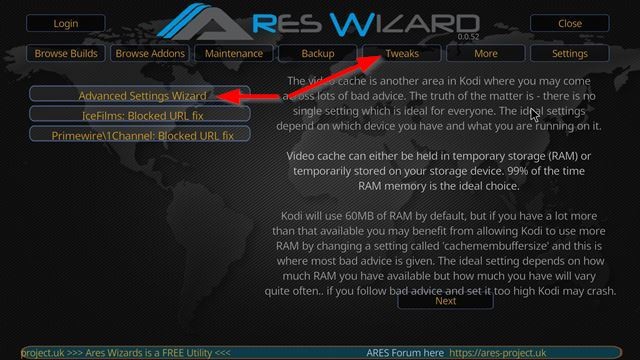
La procedura guidata Ares ora spiegherà cos’è una cache e suggerirà una dimensione consigliata in base al dispositivo che stai attualmente utilizzando. Scorri la pagina verso il basso e fai clic su Genera impostazioni pulsante. Vedrai le dimensioni della cache, il timeout CURL e leggerai i valori del fattore buffer che sono personalizzati per il tuo dispositivo. Fai clic sul pulsante in basso che dice Applica queste impostazioni. Infine, riavvia Kodi e riprova a trasmettere in streaming per vedere se il tuo problema è stato risolto.
Utilizzo di una VPN per impedire la limitazione dell’ISP
Sapevi che alcuni ISP limitano intenzionalmente la velocità di internet dei loro clienti per cercare di impedire loro di trasmettere video in streaming? Questa limitazione può verificarsi a prescindere da quanto paghi per il tuo pacchetto o se stai solo guardando contenuti da fonti ufficiali. In sostanza, possono analizzare il tuo traffico di rete e se ti trovano in streaming video, possono ridurre automaticamente la tua velocità.
A seconda di dove vivi, potresti essere bloccato a pagare per un servizio che non riesce a soddisfare le tue aspettative. Per fortuna, non devi sopportarlo. Collegandosi a una rete privata virtuale (VPN), tutto il traffico Internet viene crittografato. Ciò impedisce al tuo ISP di vedere esattamente quello che stai facendo: sapranno che stai scaricando qualcosa ma non possono dire se si tratta di un file di grandi dimensioni o di dati video. Di conseguenza, è meno probabile che utilizzino i loro strumenti automatizzati per limitare la velocità di Internet.
Sono disponibili VPN gratuite, ma in passato alcune di queste sono state scoperte per contenere malware. Anche se è privo di virus, c’è la possibilità che arriveranno con limiti di larghezza di banda o rallenteranno la tua velocità di navigazione a una scansione, quindi è importante scegliere un servizio VPN in grado di gestire l’elevata larghezza di banda richiesta da Kodi.
Ti consigliamo di utilizzare IPVanish. È una delle VPN più popolari tra gli utenti di Kodi e per buoni motivi: IPVanish crea e mantiene la propria infrastruttura. Ciò consente di fornire alcune delle velocità Internet più stabili e più elevate di qualsiasi servizio VPN. Offrono la possibilità di connettersi ai server anche in oltre 50 paesi, quindi i contenuti con blocco geografico non rappresentano più un problema. Connettiti semplicemente a un server nel Paese richiesto e potrai sfogliare i suoi contenuti multimediali a tuo piacimento.
IPVanish è serio riguardo alla privacy dei propri utenti. Non tengono alcun registro del tuo traffico, il che significa che anche se il tuo ISP ha chiesto loro cosa stavi facendo, non sarebbero stati in grado di dirlo. Inoltre, questa è l’unica VPN di grandi dimensioni e rispettabile inclusa nell’app store predefinito Amazon Firestick e Fire TV, quindi non è necessaria alcuna configurazione difficile o caricamento laterale. Installa l’app, inserisci i tuoi dati di accesso e sarai immediatamente protetto.
VELOCE ED AFFIDABILE: IPVanish ha una vasta rete di server. La rete non congestionata raggiunge buone velocità. Le potenti funzionalità di sicurezza e privacy rendono IPVanish il preferito per Kodi e Amazon Fire Stick. Garanzia di rimborso entro 7 giorni.
Conclusione
Esistono molte ragioni diverse per cui potresti riscontrare un problema di buffering durante l’utilizzo di Kodi su Amazon Firestick o Fire TV. Alcuni di questi sono causati dalla tua rete o dalla politica di limitazione del tuo ISP mentre altri sono dovuti al fatto che Kodi non è ottimizzato per il tuo hardware.
C’è una cosa che ognuno di questi problemi ha in comune, tuttavia: sono tutti risolvibili se sei disposto a investire un piccolo periodo di tempo. Una volta risolti questi problemi, sarai in grado di guardare i contenuti su Kodi quanto vuoi e senza fastidiosi balbuzie o buffering. Esiste una tecnica che hai usato per risolvere questi problemi che non abbiamo elencato qui? In tal caso, lascia un commento qui sotto e proveremo.
Thanks for finally writing about > Buffer Kodi su
Firestick o FireTV? Ecco come risolverlo leipzig-Wiki.de)
Kodi is one of the easiest ways to set up your home media center. It is a free and open source software package that has become known for its enormous versatility. Kodi can be installed on a wide range of devices, including PCs, iPhones, Raspberry Pi, flash drives, Roku, Apple TV, and Amazon Fire TV or Firestick. Although Kodi is very easy to install and configure, sometimes you will find that when it comes to playing multimedia content, there are Kodi buffering issues that prevent you from getting the full experience. The video may play for a few seconds before stopping, or worse, never finish loading in the first place. In this article, we will explain some of the things that cause Kodi buffering problems and show you how to diagnose and fix these issues so that you can fully enjoy the hardware you paid for. Some of these problems have a negative impact on Kodi regardless of the platform it is installed on. However, portable devices like Amazon Firestick or Fire TV have fewer resources at their disposal and may require some additional configurations to use them as effectively as possible. Kodi has recently gained a negative reputation in the media, but it is actually completely legal to use. The problem that copyright holders and the Kodi development team share is that some third-party add-ons have provided unlimited access to licensed content. Before attempting to use Kodi, it is essential to research your countrys legislation regarding online content streaming. This will help reduce the risk of accidentally getting into trouble. You should also use a VPN that can help prevent security issues such as Man in The Middle attacks and prevent your ISP from snooping on your activity and limiting your connection. A VPN can also solve Kodi buffering issues if your ISP is limiting your connection, which we will discuss further later in this article. Many VPNs work with Kodi but we recommend IPVanish for several reasons. It is one of the few VPNs fast enough not to significantly slow down, it is easy to install on Fire Stick or FireTV, and it does not log your activity, so it has a good privacy score. We will look more closely at VPNs and how they can prevent buffering later in this article. BEST VPN FOR KODI & FIRESTICK: IPVanish is easy to use with Kodi & Fire Stick. It offers strong privacy and security with a huge number of IPs and servers plus additional protection against DNS leaks. High speeds. 7-day money-back guarantee. Contents1 How to fix Kodi buffering on Firestick: in